试家(家居设计软件) V4.0.5 官方安装版
大小:52.0 MB时间:2020-05-22
类别:其他软件下载:197
提示
此软件仅供用户参考,如需下载软件,请到PC(电脑)端进行下载。
软件简介
家作为我们温馨的港湾,对于家居的选择更加重视。试家是一款非常专业的3D可视化的家居装饰设计工具,拥有全国超过300万套真实3D户型数据、海量真实模型,只需一键即可匹配样板间,3分钟便可以设计并完成一套设计,操作非常的简单。
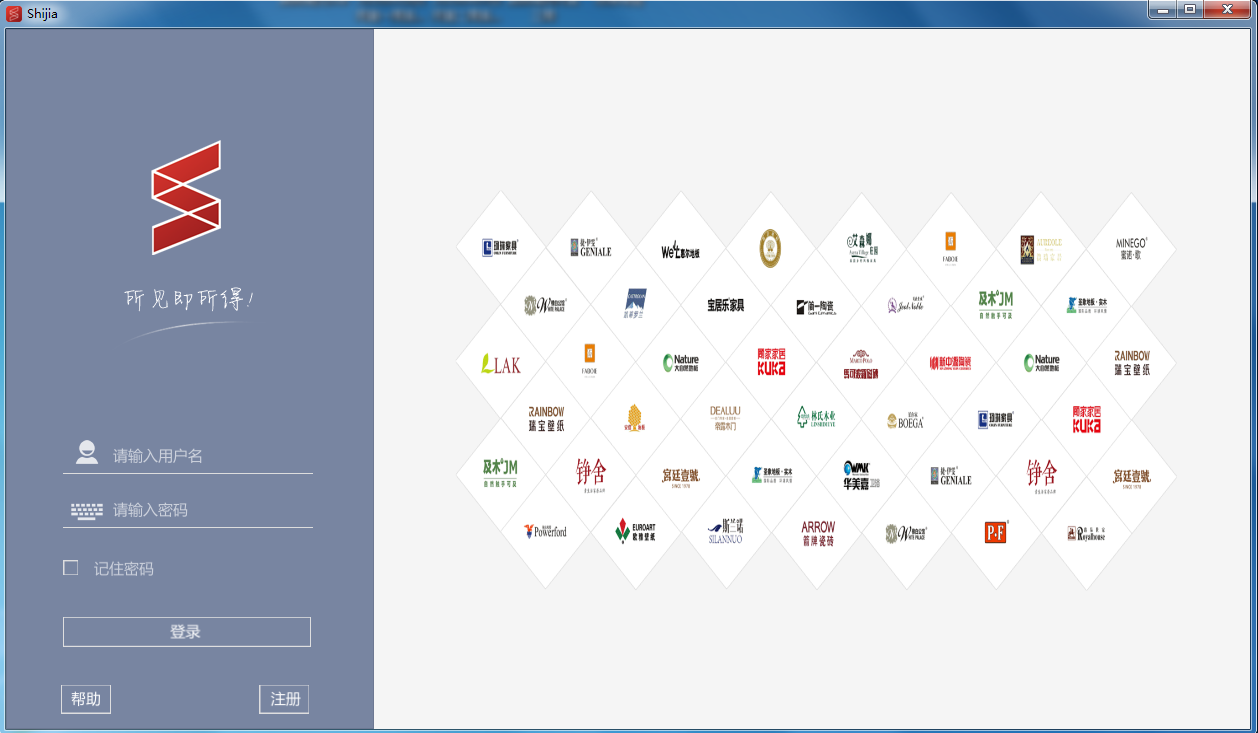
当你需要装修房屋的时候就可以自己在软件设计图纸,设计图纸完毕既可以在软件执行渲染,让你的图纸立即转换为3D模型,这样就可以让施工团队开始为你的房屋装修,感兴趣的朋友快来下载。
软件功能
1、试家是比较好用的设计软件,在设计模型方便提供更好的操作。
2、软件从图纸开始设计,你可以按照自己房屋大小在软件绘制墙体。
3、使用软件的绘图工具就可以设计墙体。
4、支持类似CAD软件的绘图功能,设计墙体都是非常简单的。
5、你也可以不设计,从网上下载CAD图纸加载到软件使用。
6、墙体可以转换三维模式,方便你在图纸上添加家具。
7、支持单间设计,在单间设置门窗,设置单开门样式。
8、支持客厅设计,试家允许你编辑自己的客厅,允许你设计客厅应该有的家具。
9、试家可以满足大部分用户的需要,家居设计的工具都可以在软件找到。
10、让用户可以自己设计装修图纸,自己设计家具。
11、每个用户都可以“试家”找到适合自己风格的装修材料。
12、也支持材质功能,当你在软件添加家具的时候就可以从材质库替换渲染效果。
软件特色
1、试家是最方便的家居设计软件,让客户满意的设计软件。
2、你的公司可以将这款软件作为指定的办公软件。
3、个人用户也可以购买软件设计装修方案。
4、现在很多装修都是按照图纸执行的,没有图纸就无法施工。
5、客户可以将自己的想法编辑到图纸。
6、可以将需要的效果添加到图纸,可以转换三维的模型。
7、这款软件是国内比较著名的家居设计软件。
8、本软件功能强大,比CAD软件更加容易的设计流程。
9、帮助家居设计公司提升业绩,让员工更方便设计出客户满意的作品。
安装方法
1、打开shijia_3.1.4.exe程序,可以进入安装的过程。
2、试家软件(以下简称“试家”)根据以下服务条款为您提供服务。这些条款可由试家随时更新。
3、这里就是软件的安装路径选择区域了,可以不用修改,默认C:Program Files (x86)Shijia。
4、设置软件的快捷启动文件保存文件夹“试家”,您设计的快捷方式保存在这里。
5、勾选界面上出现的快捷方式,可以让您在电脑桌面快速启动程序。
6、这里就是准备安装的界面了,安装的地址、安装的说明、安装的提示信息,点击安装。
7、出现正在安装的进度条,请耐心等待所有项目文件的安装,结束以后会有相关的提示。
8、软件安装的过程还是比较短的,一般的软件几秒钟就可以结束了,点击完成即可。
使用方法
1、打开“试家”,提示你需要登录,注册一个账号登录到软件就可以查看相关的功能。
2、这里是软件的注册界面,不需要手机验证,输入账号和密码就可以注册。
3、这里是软件的绘图提示界面,你可以选择自己绘图,也可以选择添加CAD图纸。
4、可以在软件设计墙体,绘制过程简单,会设计的朋友使用应该是很简单的。
5、提示门窗选择,软件已经提供经常使用的门窗类型,鼠标点击就可以开始设计。
6、左边有很多设计案例,你需要的绘图作品可以在软件添加需要的功能,看名字就知道自己需要的内容
7、绘图功能强大,只需要会CAD基础知识就可以设计图纸,让用户轻松设计图纸。
8、支持导入功能,在这里可以选择搜索户型库、导入临基图、导入CAD图。
9、在工具箱可以找到硬装工具、吊顶、衣柜工具、橱柜工具、VR工具。
10、转换的功能在这里查看,将你设计的墙体转换为三维的模式,效果如下。
11、导出功能,如果你需要计算清单,可以在这里将数据导出,可以选择报价单导出。
12、有很多可以选择的功能,左边是家具选择,鼠标点击就可以使用,可以拖动到墙体中。
13、拖动以后显示下图的功能,你可以鼠标调整显示的位置,可以替换你的材质。
14、进入材质选择界面,将新的材质替换模型就可以得到不一样的效果。
15、未保存场景无法渲染,请保存场景再进行渲染,现在就将设计完毕的内容保存吧。
16、有很多家具的图纸,这里的内容都是可以使用的,官方提供免费的材质选择。
17、可以选择下左开消毒柜半高柜、双抽下左开微波炉半高柜,节约你的绘图时间,不需要自己设计家具。
18、主动生成功能,可以在软件界面找到台面、顶线、脚线、移门、水槽、灶台,也可以查看小工具。
历史版本
-
试家(家居设计软件) V3.3.8 免费安装版
下载